この記事には広告を含む場合があります。
記事内で紹介する商品を購入することで、当サイトに売り上げの一部が還元されることがあります。

なんとなく便利らしいと噂は聞いていた、ソニーのネットワークHDDレコーダー「nasne(ナスネ)」。
テレビに接続していた録画用ハードディスクが不調になったのを機に、買って試してみることにしました。
1TBの録画用ハードディスクが7,000円程度、3TBでも約1万円で買えるのに、nasneは容量1TBで約20,000円ほど(2018/1/16現在)。
まあまあ高いよなぁと思いつつ使ってみると、これが凄まじく便利。え、なんでこれ今まで使わなかったの?
ざっくりその優れた点を挙げると、以下の通り。
- ・スマホアプリで番組表見ながら簡単録画予約
- ・アプリからテレビや録画したビデオが見られる(別途600円必要)
- ・録画した番組をダウンロードしてオフラインでも見られる(別途840円必要)
- ・さらに有料アプリを購入すれば、パソコンでもテレビや録画が視聴可
加えて、スマートフォンアプリ上で設定が完結するためPS3やPS4がなくても使える、というのも私が知らなかったポイントでした。
※録画したものをテレビで見たいときは必要
この記事では、nasneをiPhoneのみでセットアップする手順と使い方、便利な点、できることできないことをまとめました!
かなりボリュームのある内容になっていますので、時間のない方は「nasneの便利な点と注意すべきポイントまとめ」だけでもどうぞ。
進化するネットワークHDDレコーダー、ソニーの「nasne」
ソニーのnasne(ナスネ)は、ネットワーク経由で利用できるハードディスクレコーダー。

従来のHDDレコーダーとの違いはネット機能の充実と、単体では映像出力ができないこと。
PS3・PS4やスマホアプリ、”DLNA”という規格に対応した機器があってはじめて録画したコンテンツが再生できます。

当初はやはりプレイステーションがないと使えなかったようなのですが、アップデートにより現在ではiPhoneやAndroidアプリのみで初期設定が可能に。
コード類が多く一見して接続が大変そうですが、よく見てみるとそうでもない。
家のテレビアンテナと接続するケーブル、ルーターと接続するLANケーブル、電源コードの3種類だけです。

意外と軽いnasne本体。これだけで1TBのハードディスクとネットワーク機能を備えてるんですね。

上から見るとこんな形。

入出力端子は、左からACアダプタ用の電源、アンテナIN(家のアンテナと接続)、アンテナOUT(テレビと接続)、有線LAN、増設ハードディスク接続用のUSB端子。

付属のB-CASカードを差して使います。

nasneをアンテナ、ネットワークと接続
説明書に従って、nasneをアンテナやネットワークと接続していきましょう。
と言っても、あまり複雑に考える必要はありません。
家のアンテナから直接テレビに接続している場合、その間にnasneを挟む形にすればOK。
nasneを間に入れても、テレビはこれまで通り普通に見られます。

あとは、LANケーブルでルーターなりハブと接続すれば、ネットワークの準備も完了。
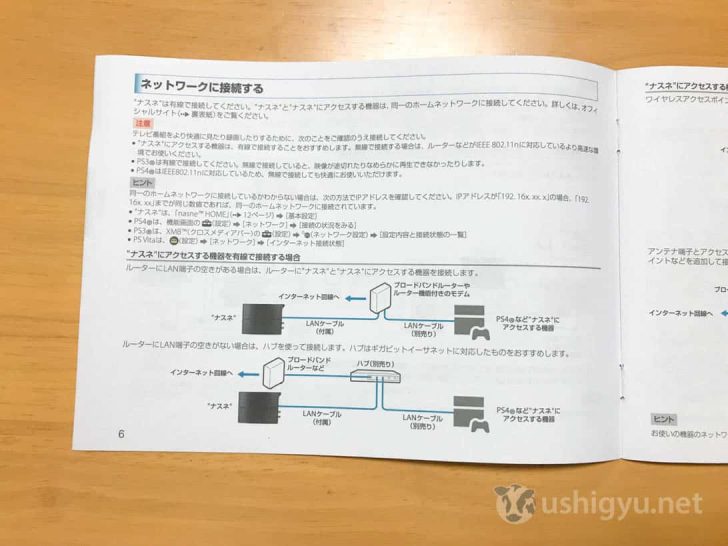
こんな感じになりました。

nasneはWi-Fi機能を内蔵していないため、有線LAN接続しかできないので注意。
ルーターと離れた場所にあり有線接続が難しい場合、無線LAN子機を別途買ったりいろいろややこしいことになるようです。
iPhoneアプリ「torne mobile(トルネモバイル)」で設定
今回はPS4無しで、iPhoneアプリから初期設定をしてみることにします。
必要なのは、「torne mobile(トルネモバイル)」というアプリ。
torne(トルネ)のネットワーク機能搭載モデルとしてnasne(ナスネ)が出たという経緯があるとはいえ、トルネやらナスネやら紛らわしいので統一してほしい…。
ダウンロードしたら、さっそく起動。
初期設定だけでなくテレビの視聴、録画予約や再生もできるアプリです。
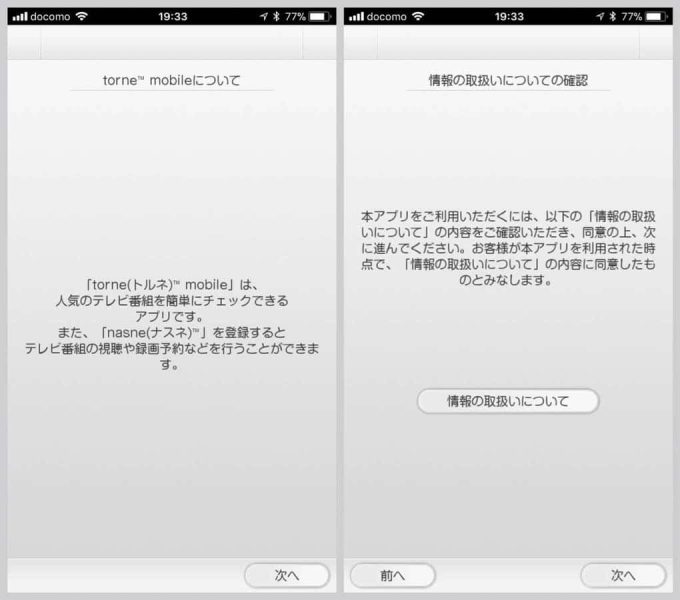
テレビアンテナにつなぐので地域を選択させるのはわかるのですが、特に必要なさそうな性別や生年も入力が必要。
視聴データを取ったり、番組レコメンドの参考にしたりしてるんでしょうか。
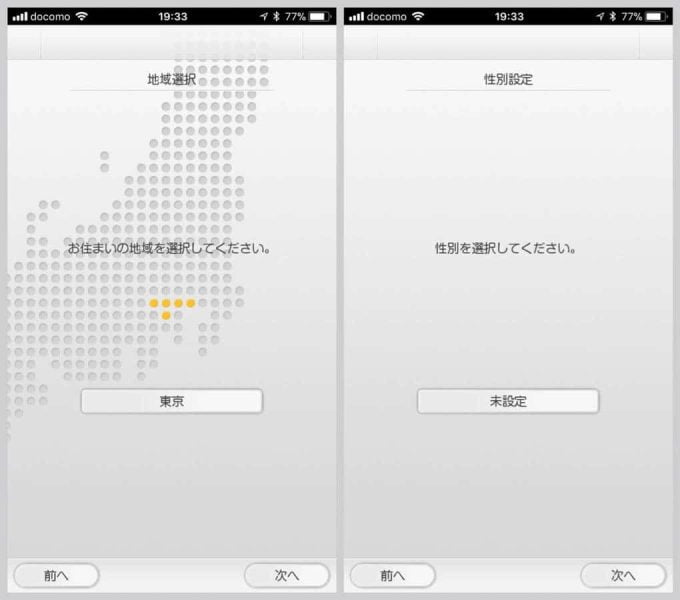
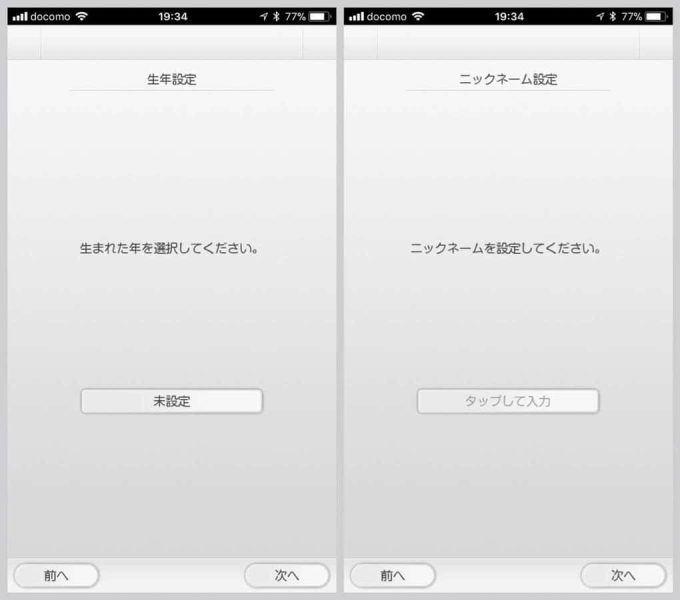
nasneは有線接続、iPhoneはWi-Fiにつなげた状態でしたが、問題なくnasneが認識されました。同一ネットワーク内であればOK。
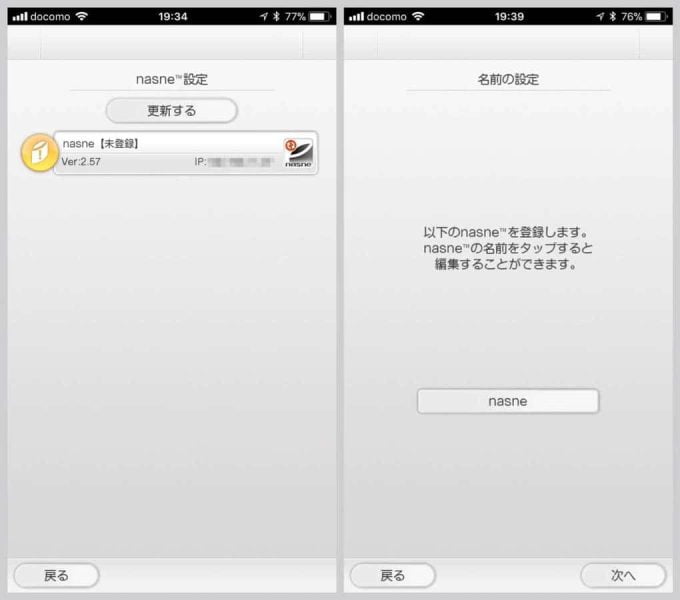
チャンネルスキャンで、受信可能なチャンネルを検索。私の場合、電波は安定しているのになぜか最初はNHK総合が認識されませんでしたが、再スキャンすると無事認識されたので安心。
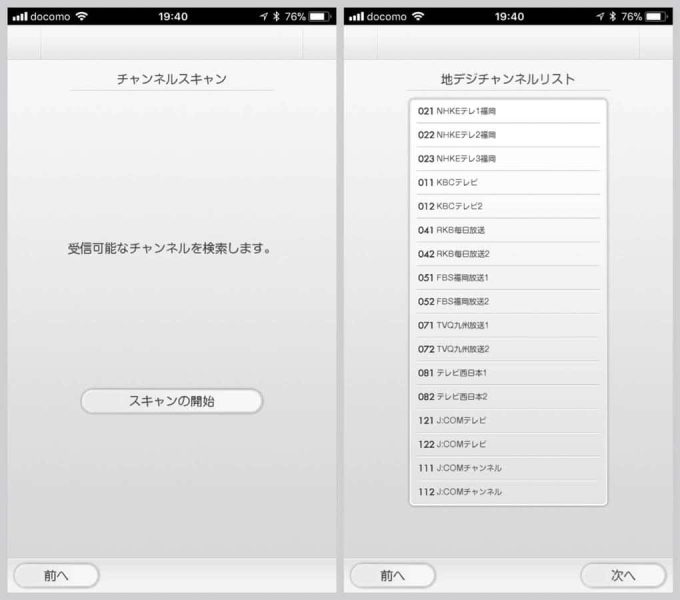
同様にしてBSデジタル放送もスキャン。CSも利用可能ですが受信契約していないためスキップ。
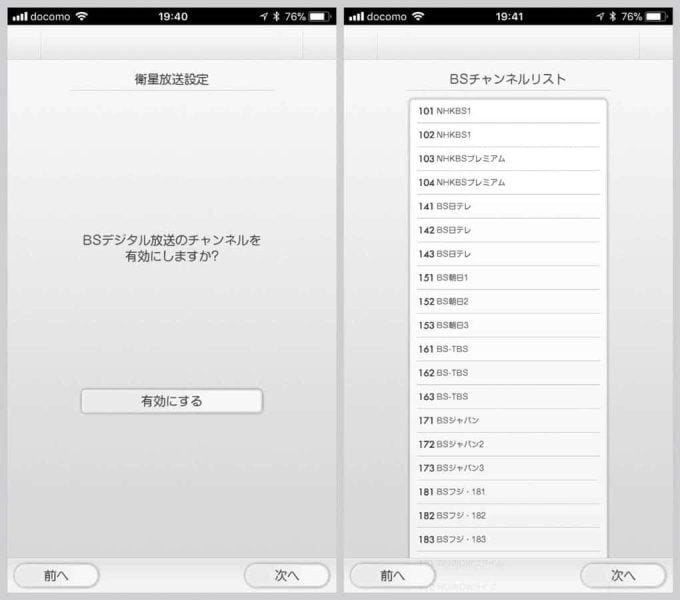
以上で設定は完了。この時点で録画予約・再生はいつでも可能です。
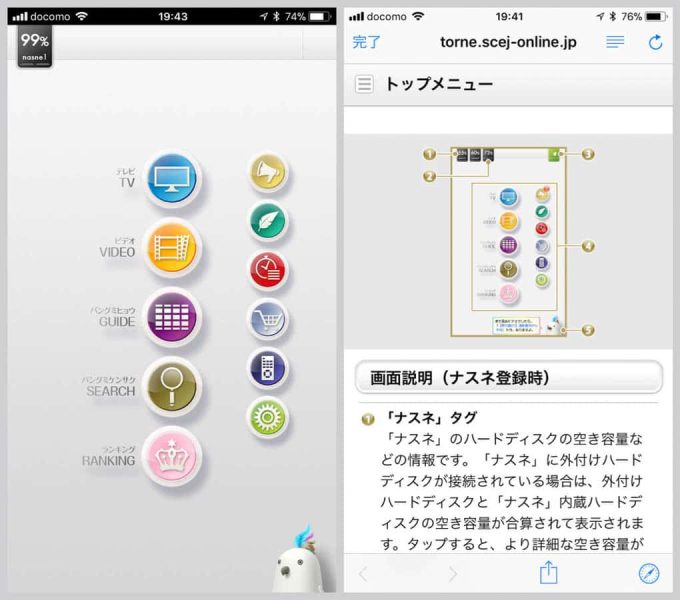
なお、チャンネル再スキャンは設定(歯車マーク)の「nasne設定」→「チャンネルスキャン」から。
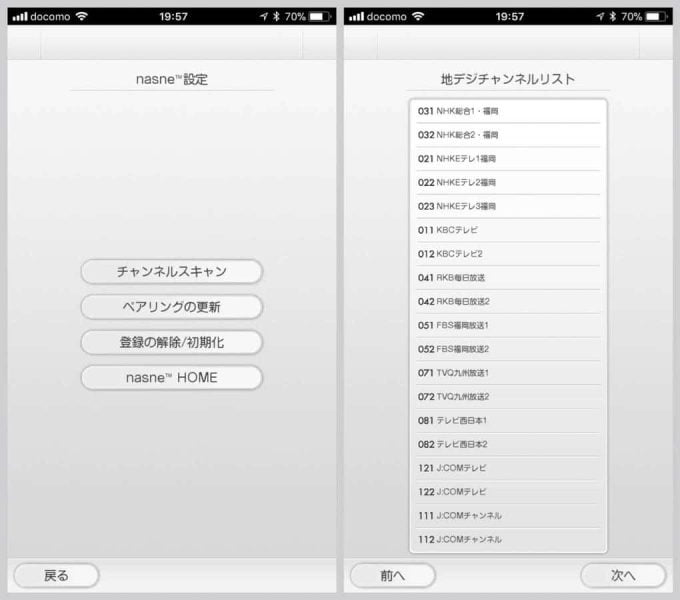
nasneが搭載しているチューナーは1つのみのため、2番組同時録画や裏番組の視聴はできません。
ただ、nasneのOUT端子からテレビのアンテナにつなげておけば録画しつつテレビ側で別の番組を見ることはできるので、困ることはなさそう。
番組表を見て録画予約
torne mobileアプリでは番組表を閲覧し、タップするだけで録画予約が可能。もちろん外出先でもOK。
繰り返し録画は「一回録画」「毎日」「月〜土」「月〜金」「毎週」の5つ、録画モードは「DRモード(高画質)」「3倍モード(標準)」の2種類から選ぶことができます。

録画予約した番組は一覧で表示でき、設定も随時変更可。
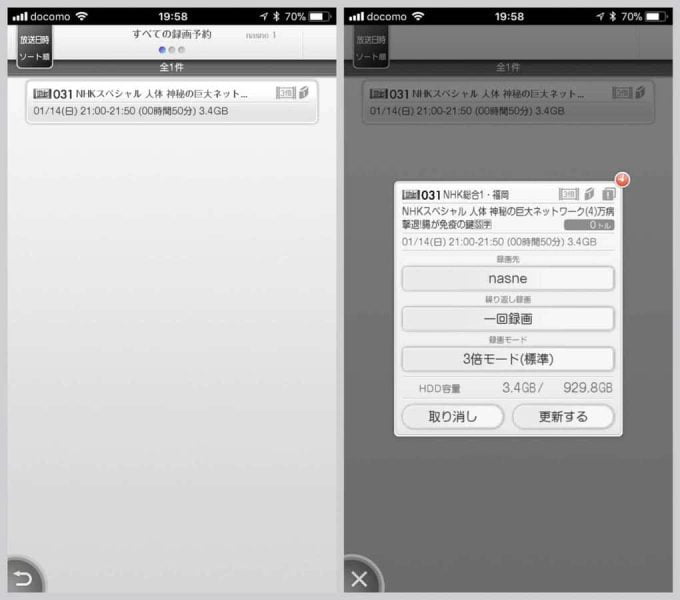
放送後に確認してみたところ、ばっちり録画できていました!
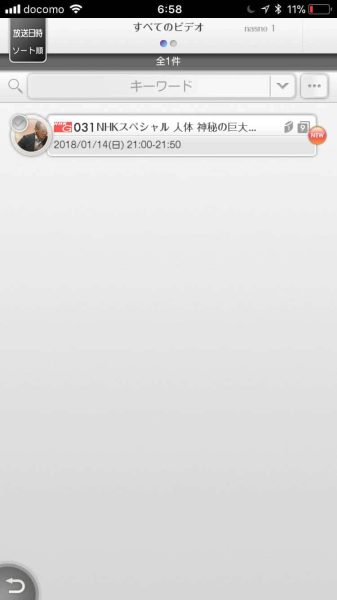
キーワードによる番組検索にも対応。ただし一部のレコーダーのような「おまかせ」機能はないようです。
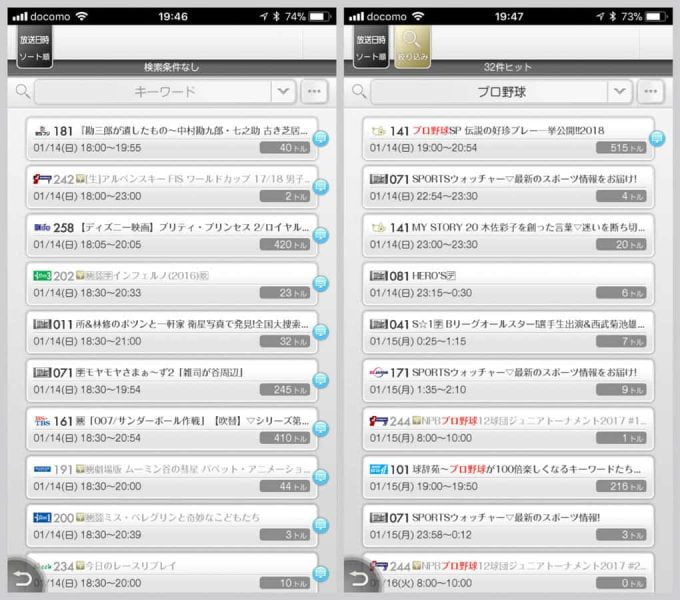
どの番組がどの程度録画予約されているか、ランキングで眺める機能も。nasne(torne)ユーザーにはアニメファンが多いのか、アニメばかりが上位を占めていました。
おかげで、「地上 アニメ以外」というアニメを除外したランキングまでわざわざ作っている様子。

アプリからテレビ・ビデオ視聴(iOS:600円、Android:500円)
nasneを通してiPhoneやiPadからテレビや録画したビデオを視聴したい場合、600円の課金が必要。
以下の「視聴再生機能」ですね。
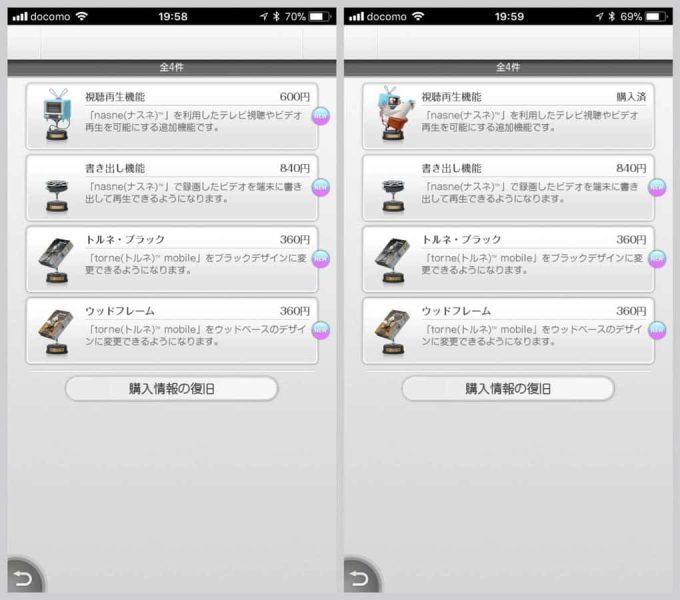
1分だけ無料でお試しもできます。1分はさすがに短すぎんか。
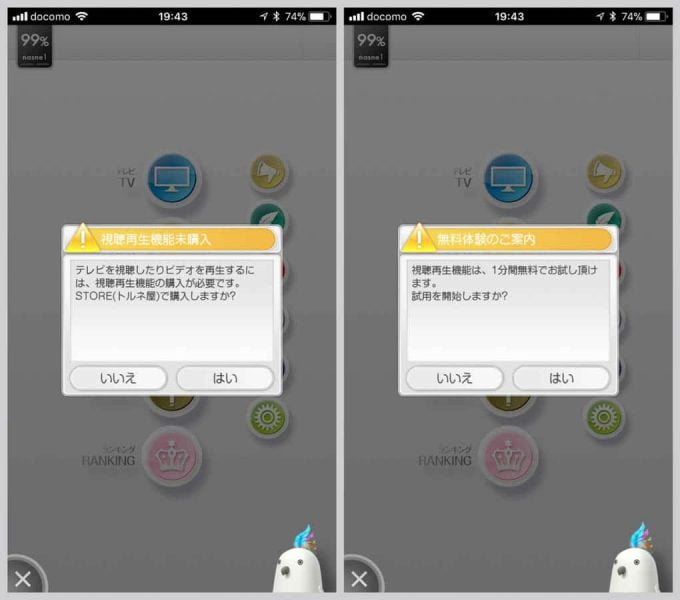
縦持ちだと画面上部に小さめの表示となりますが、横持ちにすれば画面いっぱいにテレビが広がります。
スクリーンショットを撮ると、著作権侵害防止のため自動的に映像配信が停止されました。
(配慮してぼかしたけど、これで大丈夫よね…?)
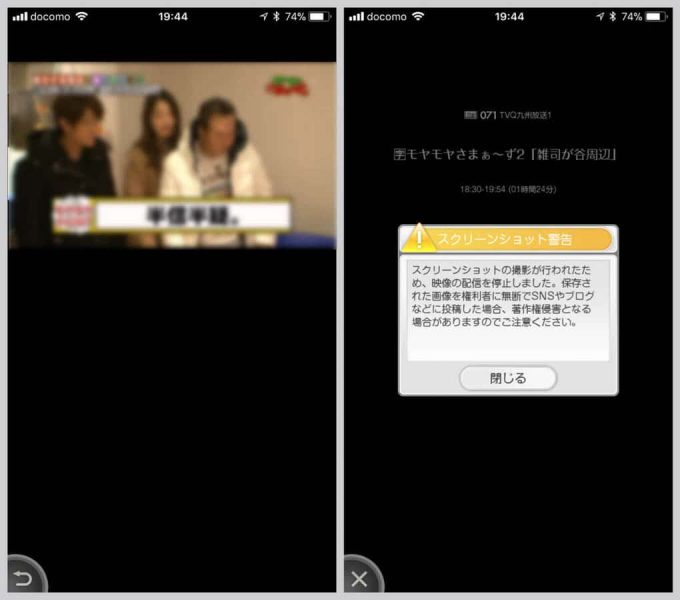
ちなみにAndroid(Google Playのtorne mobileアプリ)だと500円。100円の差は一体。
他のiPhoneやiPadでも、同じアカウントなら使える
2台め以降のiPhoneやiPadでも、同じApple IDで利用している端末であれば追加課金なしでテレビ・ビデオ視聴再生ができます。
普通にアプリをインストールして、「購入情報の復旧」を押せばOK。
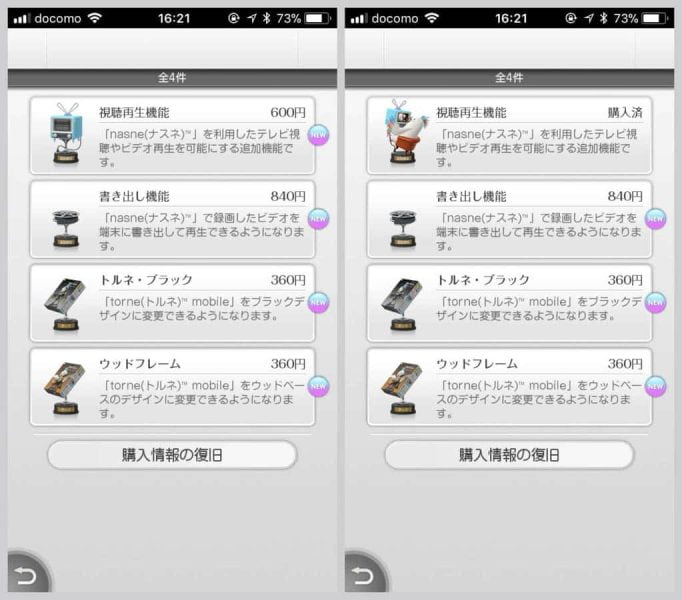
ただし1台のnasneからは1つの端末にしか配信できません。2台以上での同時視聴は不可。

ビデオは2台まで同時再生OKで、3台以上はNGとのこと。
※6 録画した番組は2つの機器で同時視聴が可能、放送中の番組は1つの機器で視聴が可能です。
nasne | テレビ番組を録る・観る | プレイステーション
torne mobileには「データ引き継ぎ」もありますが、これはあくまで機種を乗り換えるときに使う機能。
2台以上の端末で常時利用したい場合は使わないようにしましょう。
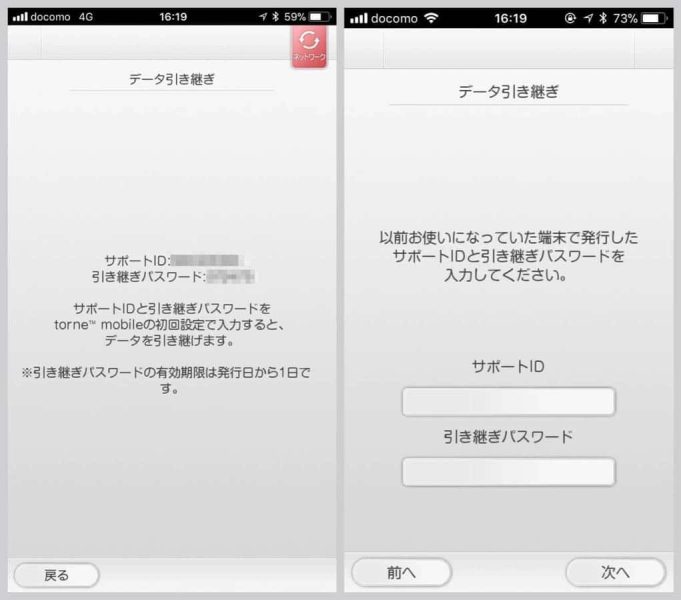
試しにやってみたところ、引き継ぎ元のiPhoneで設定変更等をしようとしたときにエラーが発生してしまいました。

2台以上のiPhoneやiPadもしくはAndroid複数台で使いたい場合は、手動で初期設定をしたのちに「購入情報の復旧」と覚えてください。
端末へビデオを書き出せばオフラインでも視聴可(840円)
iPhoneなどの端末にビデオを書き出せば、機内モード等のオフライン状態でも録画した番組を視聴できます。別途840円が必要。
書き出し機能を購入した状態で録画したビデオを長押しすると、「ビデオの書き出し」というメニューが登場。
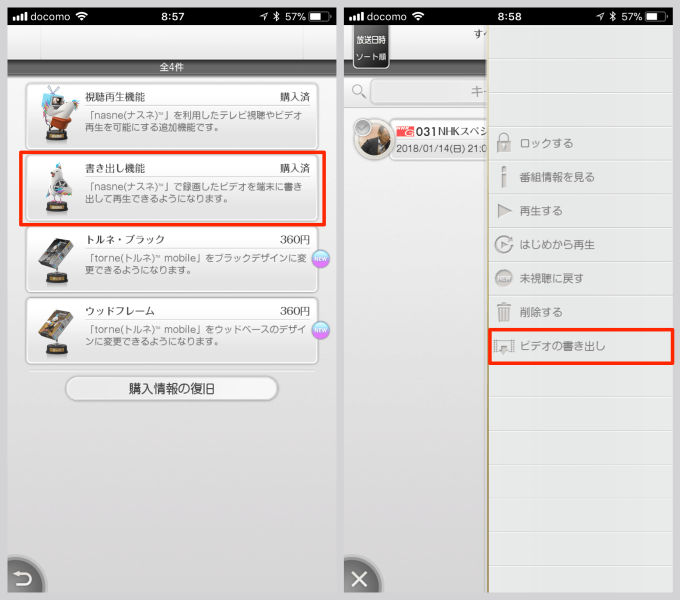
「速度優先」「画質優先」のどちらかを選んで、書き出し開始。
回線速度や端末の性能にもよりますが、速度優先 × iPhone 7 × 下り約15Mbpsの私の環境だと、50分番組が5分程度で書き出し完了しました。
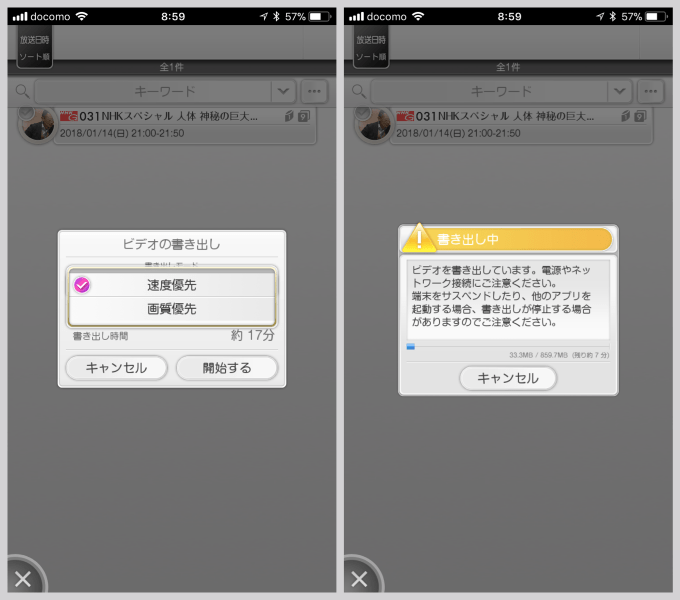
書き出しが終わると、一覧にはnasneに録画したビデオと端末に書き出したビデオの計2本が表示されます。下のスマホっぽいマークが後者ですね。
完全オフラインの機内モードでも、問題なく再生できました!
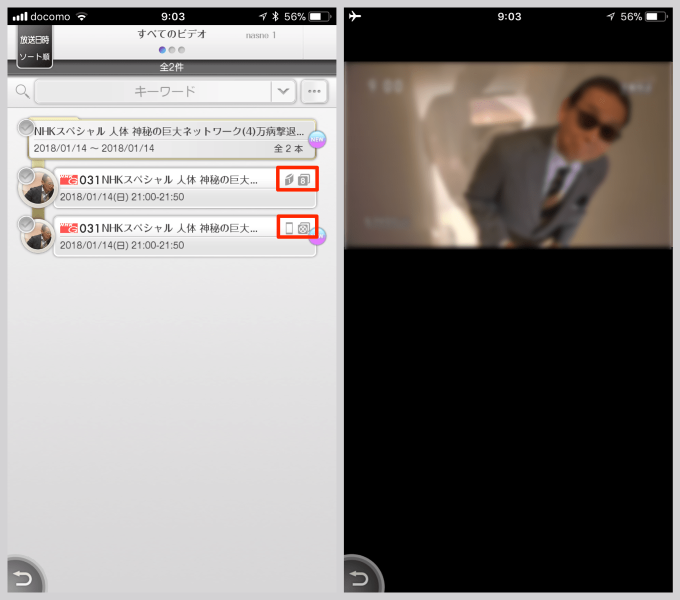
PS4経由でテレビで視聴するなら「torne PlayStation 4(無料)」を利用
nasne自体には外部出力がないため、録画した番組をテレビで見たい場合にはPlayStation 3もしくは4が必要。
PlayStation Storeで「torne(トルネ)PlayStation 4」というアプリをダウンロードしてください。
※「nasne」と検索しても出てこないので注意!「torne」や「トルネ」で検索しましょう

使い勝手は、iPhoneやAndroidアプリ版とほぼ同じ。たださすがに映像は大画面でも綺麗ですね。
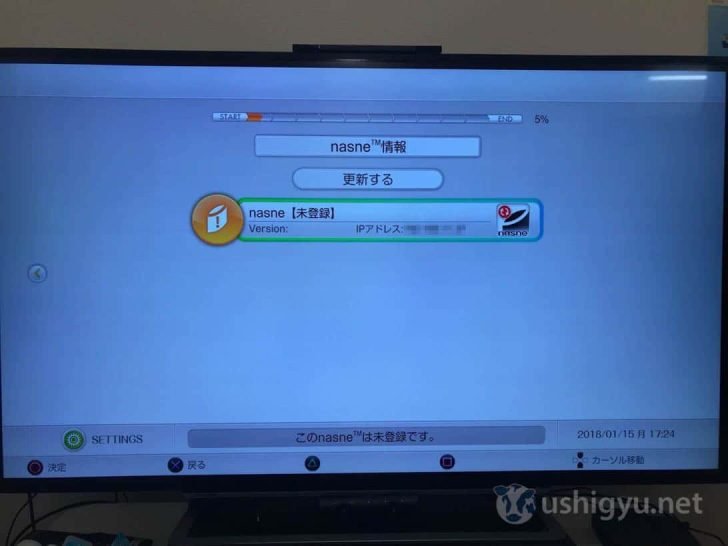
スマホアプリ版と違いビデオの視聴は無料。課金による追加機能はiPhone/Androidアプリとは違う独自のものとなっています。
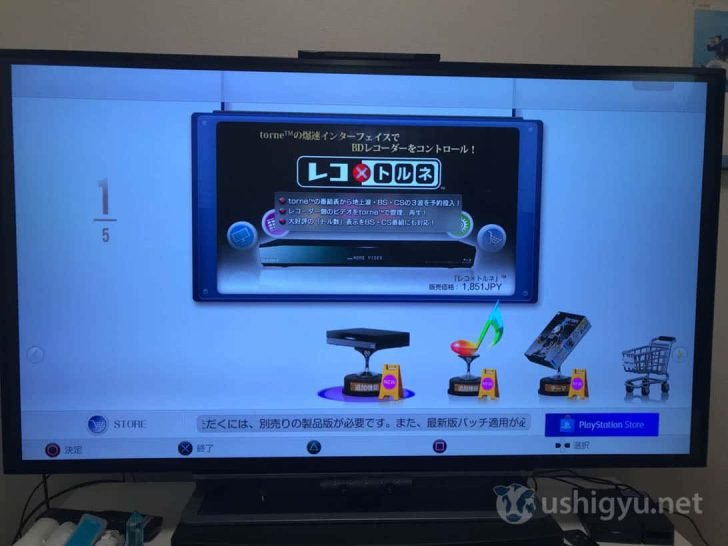
同じnasneを共有していれば、スマホで録画予約した番組をPS4で視聴することももちろん可能。
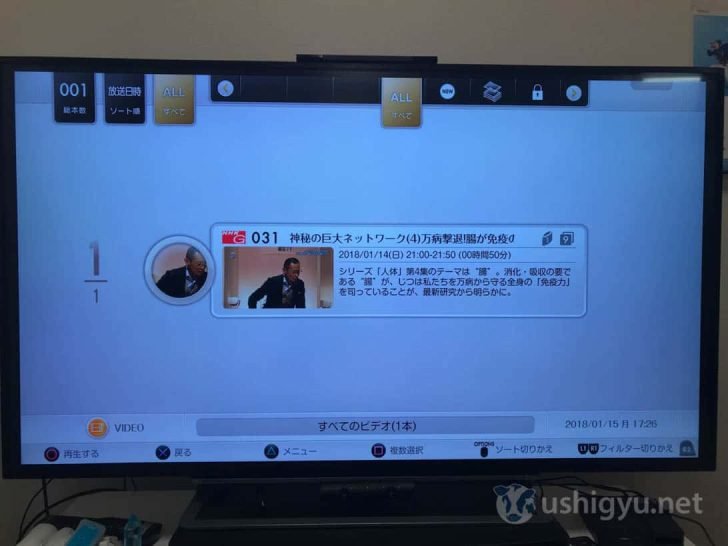
PS4無しでもセットアップや録画が可能とはいえ、テレビで見る際にはPS4が必要となる点は購入前に把握しておくべきところでしょう。
WindowsやMacでも、専用アプリから視聴可
パソコンからでも、SONY提供のアプリ「PC TV Plus」を使ってnasne経由のテレビ・ビデオ視聴ができます。
価格はPC1台用で3,300円、2台用で5,940円、3台用で7,920円(いずれも税込)。結構お高いのね。。。
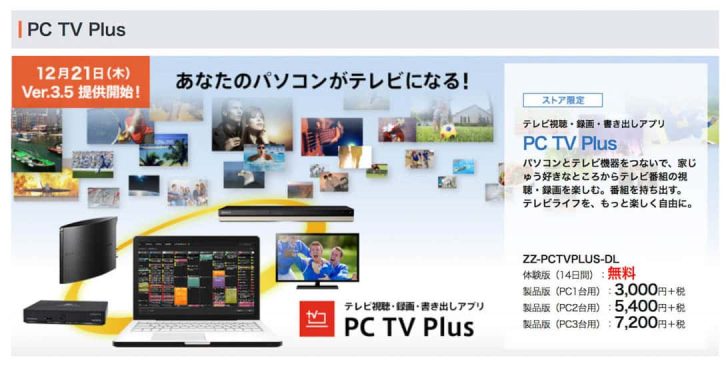
これ買えば見られるのね、と試しにダウンロードボタンを押してみたところ、まさかのexeファイル。
対応Windowsのみかい。
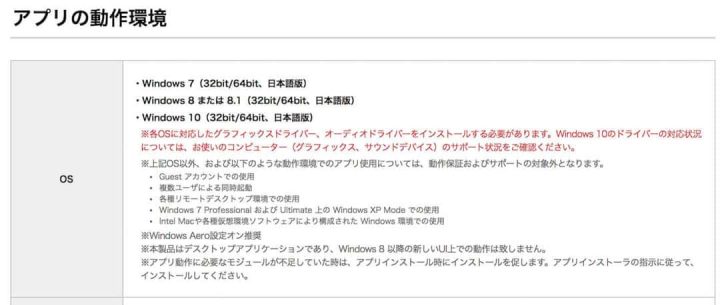
Macでは見られないのかと残念に思いつつググってみたところ、なんとMacでもnasneを利用できる方法がありました!
「Station TV Link」というソフトを使います。
nasneは「DLNA」というメーカー間での相互接続、および著作権保護技術DTCP-IPを採用しており、これらに対応した機器であれば他メーカーの製品であっても再生が可能となるようです。
Station TV Linkはその両方に対応しているため、nasneを通したテレビ・ビデオ視聴ができるらしい。
私は上記Amazonのリンクから購入。ソフトをダウンロードし起動すると、以下のようなダイアログが出てきます。
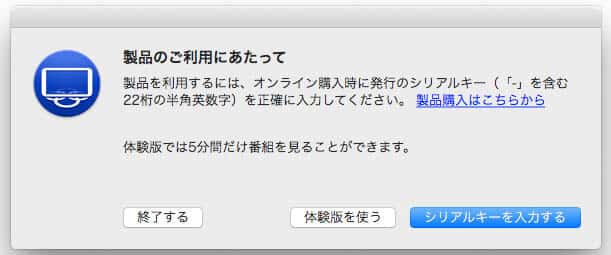
シリアルキーはAmazonの「注文履歴」→「ライブラリへ移動」から確認可。
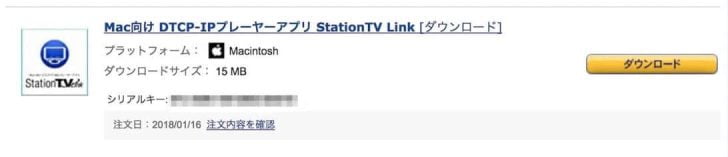
画面をキャプチャできるアプリが動いていると、警告が出て起動できません。
私の場合Quicktime Playerがその原因だったので終了させ、Station TV Linkを再度起動。
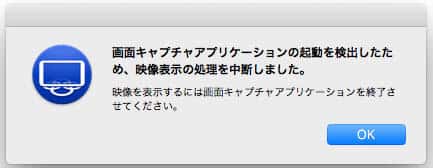
 Macを音声込みで画面録画する方法。標準ソフトQuickTime Playerで簡単にできる!
Macを音声込みで画面録画する方法。標準ソフトQuickTime Playerで簡単にできる! 番組表のようなものはなく、タブ切り替えで現在放送中の番組、録画した番組がずらっと並ぶ形。ハッキリ行ってインターフェースとしては全然イケてません。
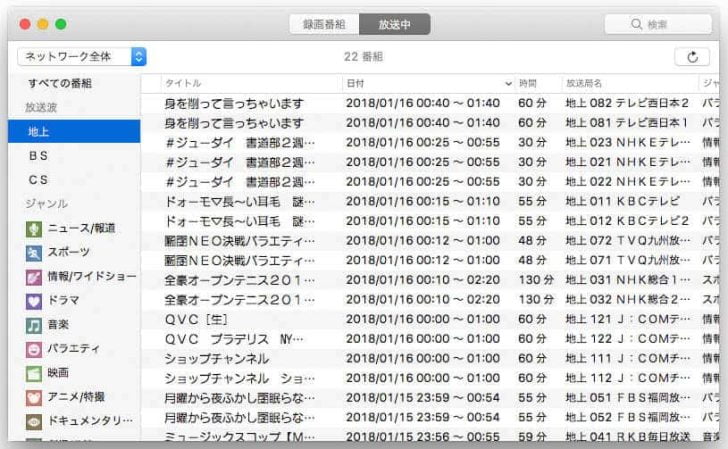
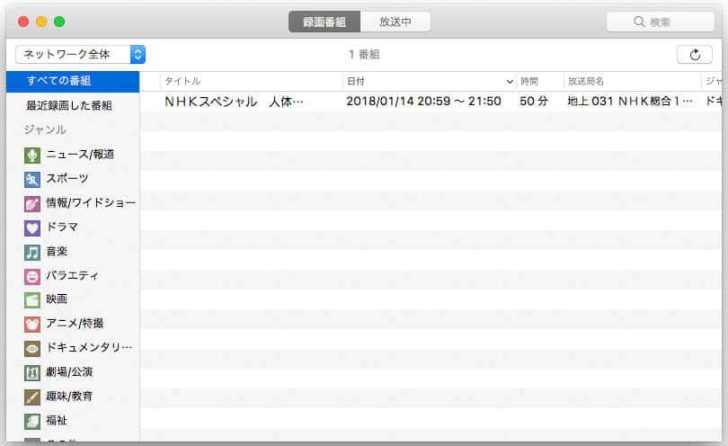
ですが普通にテレビを見る、ビデオを見るだけの用途であればこれで十分。

ただし、パソコンの場合はスマホのようにどこでも視聴できるわけではなく、使えるのは同一ネットワーク内のみ。つまり自宅限定ということになりますね。
nasneの便利な点と注意すべきポイントまとめ
- ・スマホやタブレットからいつでも録画予約
- ・スマホやタブレットでいつでもテレビや録画したビデオが見られる(iOS:600円、Android:500円が別途必要)
- ・スマホやタブレットに書き出せばオフラインでも見られる(840円が別途必要)
- ・WindowsならPC TV Plus(3,240円)、MacならStation TV Link(3,000円前後)を使えばパソコンでもテレビやビデオが見られる。
※ただし同一ネットワーク内のみのため、実質自宅での利用に限る - ・PlayStation 3か4があれば自宅テレビでも録画したビデオが見られる
- ・スマホやパソコンでの視聴には課金が必要
- ・自宅テレビで見るにはPlayStation 3か4が必要
- ・ネットワーク機能がある分、通常のハードディスクより容量あたりの費用は高い
- ・搭載チューナーは1つのみのため、nasne単体で2番組同時録画や録画中の裏番組視聴は不可
※nasne録画中にチューナー搭載テレビで別番組の視聴は可 - ・現行モデル(CUHJ-15004)の容量は1TBのみ
※USB経由で1台増設可
あとがき
iPhoneアプリからいつでも録画予約、録ったビデオの視聴ができるだけでもかなり便利。
さらには外出先でテレビを見たり、ダウンロードしておけば移動中にも録画したコンテンツを楽しめる。
例えば東京や海外出張時にも、福岡の自宅に設置してあるnasneを通じてホークス戦中継見られるわけですね。こりゃ素晴らしい…!
nasneが家にあるだけで、テレビや録画したビデオとの付き合い方が大きく変わることは間違いありません。
テレビのコンテンツをもっと楽しみたい、活用したい人にとってはこれ以上ない製品です!
 【2024年】Amazonや楽天で買ってよかったものまとめ。殿堂入りの超便利アイテムばかり
【2024年】Amazonや楽天で買ってよかったものまとめ。殿堂入りの超便利アイテムばかり





![Mac向け DTCP-IPプレーヤーアプリ StationTV Link [ダウンロード]](https://m.media-amazon.com/images/I/41kHUJlJbbL._SL500_.jpg)